Wer schnell eine schöne E-Mail verschicken möchte, kann auch auf die Vorlagen zurückgreifen, die Apple Mail dem Anwender anbietet. Hier gibt es wohl für die gängigsten Anlässe professionelle E-Mail-Templates. Wie diese aktiviert werden können, wird in diesem Artikel erklärt.
Um zum Vorlagen-Menü zu gelangen, muss zunächst eine neue E-Mail erstellt werden. Dies geschieht mit einem Klick auf "Neue E-Mail" im Hauptmenü. Im sich nun öffnenden Fenster findet sich rechts oben ein Button "Vorlagen einblenden". Wird dieser gedrückt, öffnet sich das Auswahlmenü mit den zu Verfügung stehenden Templates.
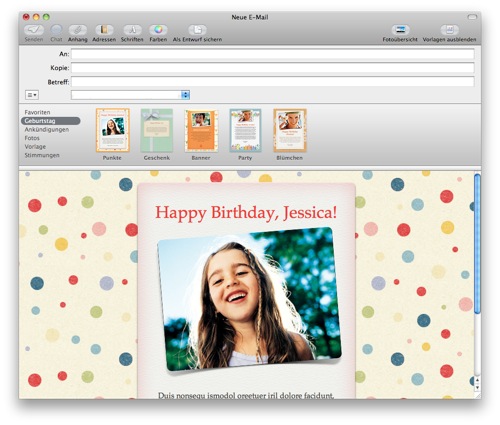
apple-mail-vorlage.jpg
Neue E-Mail mit einer der Apple Mail-Vorlagen
Apple hat der Anwendung rund 30 Mail-Vorlagen spendiert. Für jeden Zweck findet sich wohl ein Kandidat. Egal ob Geburtstags-Mail, Einladung oder Gute Besserungs-Wünsche. An eine passende Vorlage hat Apple gedacht. Ausgewählt wird sie einfach per Klick.
Per Drag-and-Drop können Vorlagen in einen Favoriten-Ordner geschoben werden. Wer seine gewünschte Vorlage gefunden hat, kann diese dann bearbeiten. Die vorgefertigten Texte können einfach per Klick entfernt und ersetzt werden. Bilder werden per Drag-and-Drop angepasst.


Kommentar zu “Apple Mail: Vorlagen benutzen”